Ako vypočítať Z-skóre v Exceli
Ako viete, existuje veľa matematických výpočtov, ktoré môžete vykonávať pomocou programu Microsoft Excel(Microsoft Excel) . V tomto návode vás prevedieme krokmi potrebnými na výpočet Z-score v Exceli(Excel) .
Ak program Excel(Excel) používate prvýkrát , odporúčame vám, aby ste si päť minút preštudovali túto príručku programu Microsoft Excel pre začiatočníkov(Microsoft Excel beginner’s tutorial) . Dozviete sa, ako fungujú základné funkcie, navigačné skratky, vytváranie zošitov, formátovanie údajov a všetko, čo potrebujete vedieť o používaní tabuľkového procesora ako začiatočník.

Keď s tým skončíte, prejdite na ďalšiu časť, kde sa dozviete, ako vypočítať Z skóre v Exceli(Excel) . Najprv si však stručne vysvetlíme Z-Score , jeho použitie, prečo ho možno budete musieť vypočítať a ako ho dosiahnuť.
Čo je Z-skóre?
Z-skóre (známe aj ako „Štandardné skóre“) je metrika, ktorá zvýrazňuje vzťah medzi hodnotami v distribúcii. Presnejšie popisuje polohu hodnôt v súbore údajov vzhľadom na ich priemer a štandardnú odchýlku. Z-score umožňuje presné meranie a porovnanie hodnôt v súbore údajov.
Matematický vzorec na výpočet Z-skóre(Z-Score) je (x-µ) / σ ; kde x = Cell Value , µ = Mean a σ = Standard Deviation .
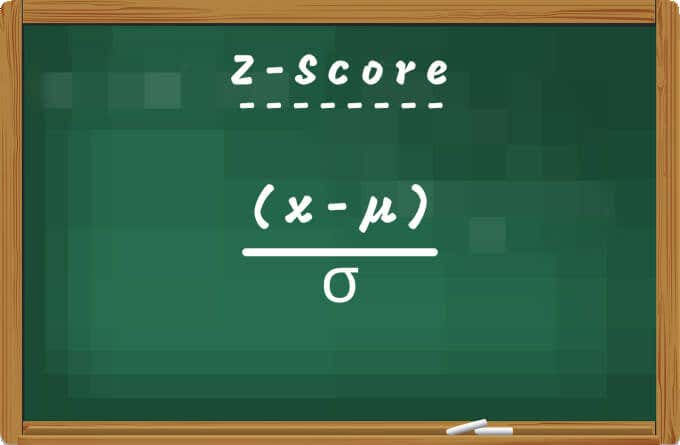
Spoločnosti niekedy používajú Z-score na predpovedanie a odhad hroziaceho bankrotu. Okrem toho je to skvelá metrika na zisťovanie finančnej pozície inštitúcie. Výskumníci(Researchers) tiež využívajú Z-score na porovnanie pozorovaní získaných z rôznych vzoriek alebo populácií.
Ako vypočítať Z-skóre v Exceli
Keďže Z-score je funkciou priemeru a štandardnej odchýlky, musíte najprv vypočítať priemer a štandardnú odchýlku vášho súboru údajov. Hoci môžete extrahovať strednú a štandardnú odchýlku v ľubovoľnej bunke, v našom pracovnom hárku sme vytvorili špeciálne stĺpce pre „Priemerná“ a „Štandardná odchýlka“. Vytvorili sme tiež stĺpec pre „ Z-Score “.
Náš vzorový dokument obsahuje hodnotenie výkonu 10 zamestnancov v papierenskej spoločnosti. Teraz vypočítajme Z-skóre(Z-Score) hodnotenia zamestnancov.
Vypočítajte priemerný priemer(Calculate Mean Average)
Ak chcete vypočítať stredný priemer množiny údajov, napíšte =AVERAGE( , vyberte prvú hodnotu(first value) v množine údajov, stlačte kláves stĺpca(column key) , vyberte poslednú hodnotu(last value) v rozsahu množiny údajov, stlačte kláves uzatváracej zátvorky(closing parenthesis) a stlačte kláves Enter . Vzorec by mal vyzerať ako ten nižšie:
=AVERAGE(B2:B11)

V bunke, do ktorej ste zadali vzorec, by ste mali vidieť strednú alebo priemernú hodnotu množiny údajov.
Vypočítajte smerodajnú odchýlku(Calculate Standard Deviation)
Excel tiež veľmi uľahčuje výpočet štandardnej odchýlky vašej množiny údajov(calculate the standard deviation of your dataset) niekoľkými kliknutiami.
Vyberte bunku v stĺpci Štandardná odchýlka, zadajte =STDEV.P( , potom vyberte prvú hodnotu(first value) v rozsahu, stlačte kláves stĺpca(column key) , vyberte poslednú hodnotu, zadajte koncovú zátvorku(closing parenthesis) a stlačte kláves Enter . v prípade pochybností by mal byť výsledný vzorec podobný nižšie uvedenému:
=STDEV.P(B2:B11)

Vypočítajte Z-skóre v Exceli: Metóda 1(Calculate Z-Score in Excel: Method 1)
Excel má funkciu STANDARDIZE , ktorá poskytuje Z-skóre(Z-Score) množiny údajov v distribúcii. Vyberte prvú bunku v stĺpci Z-Score a postupujte podľa krokov nižšie.
- Prejdite na kartu Vzorce(Formulas) a vyberte položku Ďalšie vzorce(More Formulas) .

- Umiestnite kurzor myši na možnosť Štatistika(Statistical) a vyberte možnosť ŠTANDARDIZOVAŤ(STANDARDIZE) .

Tým sa spustí nové okno Argumenty funkcií(Function Arguments) , kde budete môcť vypočítať Z-skóre(Z-Score) distribúcie.
- Do poľa „X“ zadajte(Enter) odkaz na bunku prvej hodnoty.

- Zadajte(Enter) odkaz na bunku aritmetického priemeru do poľa „Mean“ a stlačením klávesu F4 na klávesnici uzamknite odkaz na bunku.
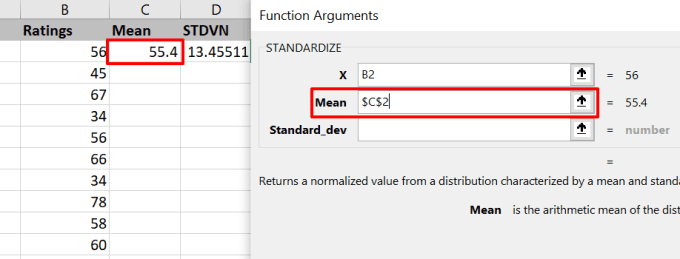
- Nakoniec zadajte odkaz na bunku so štandardnou odchýlkou do poľa „Standard_dev“ a stlačením klávesu F4 uzamknite odkaz na bunku. Nástroj zobrazí náhľad hodnoty Z. (Z-value)Pokračujte stlačením tlačidla OK .(OK)
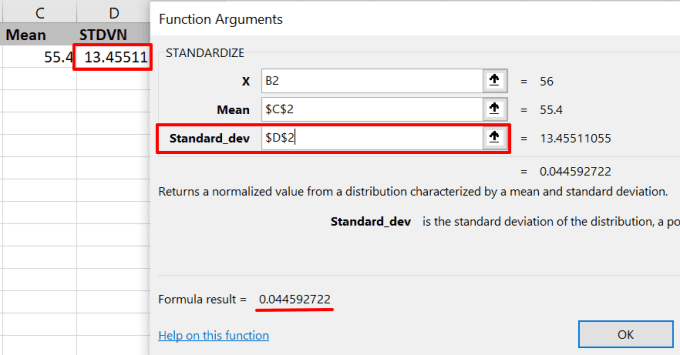
Ak chcete získať Z-skóre(Z-Score) pre iné hodnoty, umiestnite kurzor myši do pravého dolného rohu bunky a potiahnite plus (+) icon nadol v stĺpci.

Excel skopíruje vzorec nadol v stĺpci a automaticky vygeneruje Z-skóre(Z-Score) pre ostatné hodnoty v zodpovedajúcich riadkoch.

Vypočítajte Z-skóre v Exceli: Metóda 2(Calculate Z-Score In Excel: Method 2)
Ako už bolo spomenuté vyššie, Z-skóre údajového bodu môžete získať odčítaním priemeru súboru údajov od údajového bodu a vydelením výsledku štandardnou odchýlkou. Pomocou (x-µ) / σ môžete vypočítať z-skóre v Exceli(Excel) manuálnym zadaním týchto hodnôt.
- Vyberte prvú bunku v stĺpci Z-skóre(Z-Score) , zadajte znamienko rovnosti ( = ), za ktorým nasleduje otvorená zátvorka(open parenthesis) a vyberte prvú hodnotu v stĺpci obsahujúcom množiny údajov, ktorých Z-skóre(Z-Score) chcete vypočítať. Potom(Afterward) napíšte spojovník(hyphen) , vyberte aritmetický priemer, stlačte F4 , aby bol priemer absolútny/pevný, a stlačte ikonu uzavretej zátvorky . (close parenthesis)Nakoniec stlačte kláves lomky(forward-slash) ( / ), vyberte štandardnú odchýlku a stlačením klávesu F4 uzamknite odkaz na bunku.
Výsledný vzorec by mal vyzerať podobne ako tento: =(B2-$C$2)/$D$2 . Stlačením klávesu Enter spustíte vzorec.

Upozorňujeme, že vzorec vypočíta iba skóre Z(Z-Score) pre prvú hodnotu vo vybratej bunke.
- Umiestnite kurzor(Hover) myši do pravého dolného rohu prvej bunky skóre Z a potiahnite (Z-Score)plus (+) icon nadol v stĺpci.

Interpretácia Z-skóre
Váš súbor údajov bude s najväčšou pravdepodobnosťou obsahovať kombináciu negatívnych a pozitívnych Z-skóre(Z-Score) . Pozitívne Z-skóre(Z-Score) znamená, že hodnota/skóre je vyššia ako priemerný priemer súboru údajov. Záporné Z-skóre(Z-Score) , samozrejme, hovorí o opaku: hodnota je pod priemerným priemerom. Ak je Z-skóre(Z-Score) dátového bodu nula (0), je to preto, že jeho hodnota sa rovná aritmetickému priemeru.
Čím väčší je dátový bod, tým vyššie je jeho Z-skóre(Z-Score) . Prejdite si pracovný hárok a zistíte, že malé hodnoty majú nižšie Z-skóre(Z-Score) . Podobne(Likewise) hodnoty menšie ako aritmetický priemer budú mať záporné Z-skóre(Z-Score) .

V našom vzorovom pracovnom liste napríklad zistíte, že „Michael“ mal najvyššie hodnotenie (78) a najvyššie Z-skóre(Z-Score) (1,679659). Na druhej strane „Dwight“ a „Kevin“ mali najnižšie hodnotenie (34) a najnižšie skóre Z(Z-Score) ( -1,59047 ).
Staňte(Become) sa odborníkom na Excel : Úložisko tutoriálov
Teraz viete, ako vypočítať Z-skóre(Z-Score) súboru údajov. Ak máte otázky alebo iné užitočné tipy týkajúce sa výpočtu Z-score v Exceli(Excel) , napíšte komentár nižšie .
Odporúčame prečítať si návody týkajúce sa Excelu o výpočte rozptylu(calculating variance) , odstránení duplicitných riadkov(removing duplicate rows) v množine údajov a o tom, ako používať súhrnné funkcie v Exceli(use summary functions in Excel) na zhrnutie údajov.
Related posts
Ako odstrániť prázdne riadky v Exceli
Ako používať funkciu Speak Cells v Exceli
Ako vložiť pracovný hárok programu Excel do dokumentu programu Word
Ako používať analýzu What-If v Exceli
Ako opraviť riadok v Exceli
Pokročilá príručka VBA pre MS Excel
Ako používať príkazy If a vnorené If v Exceli
Prečo by ste mali používať pomenované rozsahy v Exceli
Ako vytvoriť viacero prepojených rozbaľovacích zoznamov v Exceli
10 tipov a trikov programu Excel na rok 2019
Tabuľky Google vs Microsoft Excel – Aké sú rozdiely?
Ako vložiť CSV alebo TSV do pracovného hárka programu Excel
Použite názvy dynamických rozsahov v Exceli na flexibilné rozbaľovacie zoznamy
Ako napísať vzorec / vyhlásenie IF v Exceli
Zoskupte riadky a stĺpce v pracovnom hárku programu Excel
Ako vytvoriť makro alebo skript VBA v programe Excel
Ako vytvoriť jednoduchú kontingenčnú tabuľku v Exceli
Ako odstrániť duplicitné riadky v Exceli
Ako používať funkciu PMT v Exceli
2 spôsoby použitia funkcie Transponovať v Exceli
